
iOS 13 的「捷徑」App 多了一個「自動化」功能,可以設定「達成某種條件後、觸發某種功能」,而且也同時開放了 NFC 標籤偵測,把這兩個功能結合在一起,就可以製作「當 iPhone 掃描 NFC 貼紙後,啟動特斯拉」的功能,也就是說,可以用 iPhone + NFC 標籤來做一個隨身鑰匙了。
而可以觸發的功能,基本上就是 iOS 捷徑裡面的各種設定,像是設定鬧鐘啊、前往網頁啊、撥打電話等等,就連一些第三方 App 也有對應的功能可以套用,這次要做的特斯拉無鑰匙啟動,就是透過第三方 App「Remote for Tesla」來達成的。
除了特斯拉以外,NFC 標籤也可以搭配 iPhone 做出各式各樣的功能,大家可以發揮一下創意來製作!
用 iOS 捷徑,設定 iPhone 掃描 NFC 標籤後的動作
首先,要準備的東西有「NFC 貼紙」以及「更新至 iOS 13 以上的 iPhone」;網路上的 NFC 貼紙有超便宜的,但品質差的貼紙很容易掃不到…建議還是買有品牌的比較好一點。

進入 iOS 13 的捷徑 App ,並點底下的「自動化」>「製作個人自動化操作」,並在選單中選擇「NFC」:
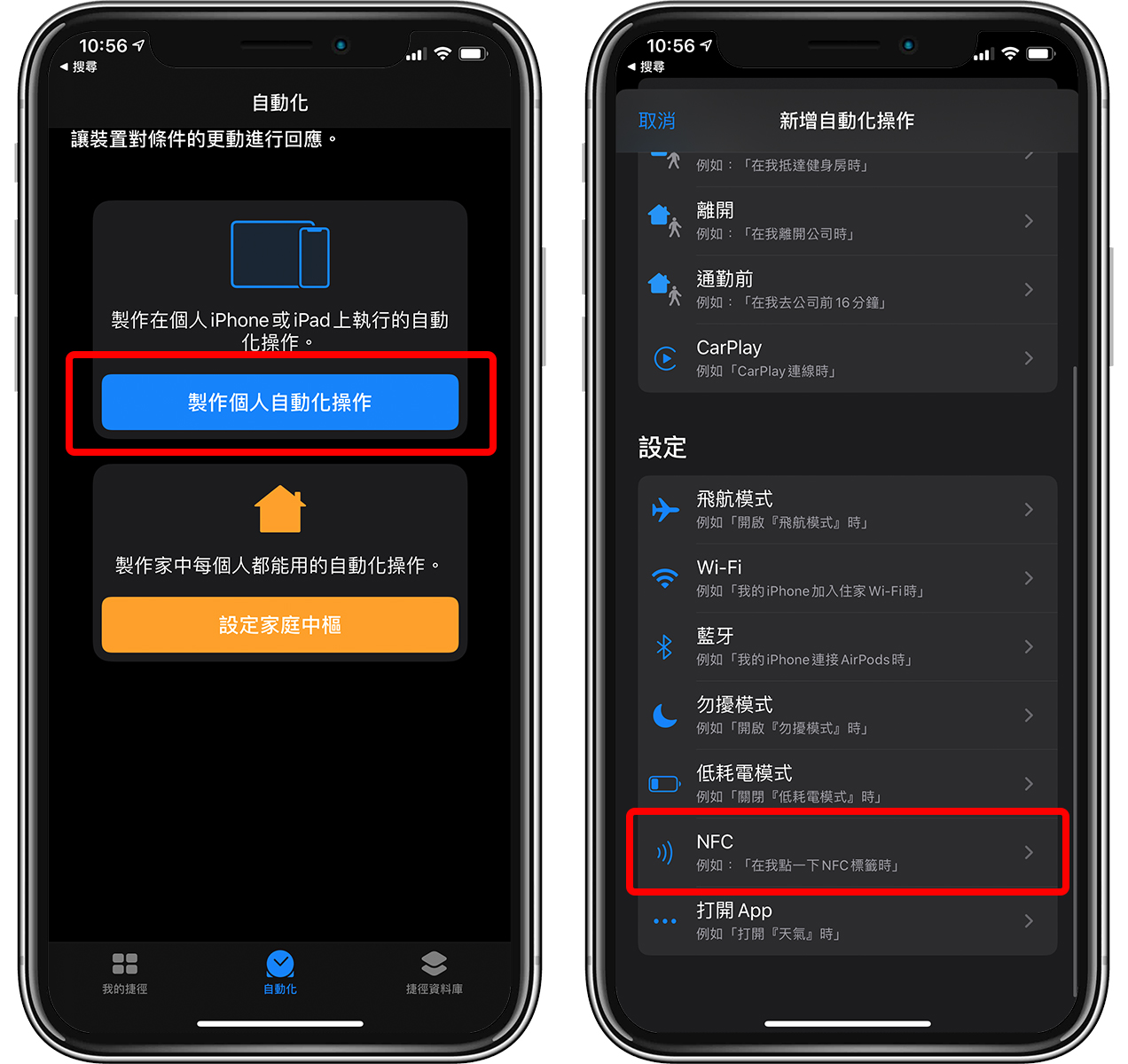
此時 iPhone 會要求你掃描某張 NFC 標籤:
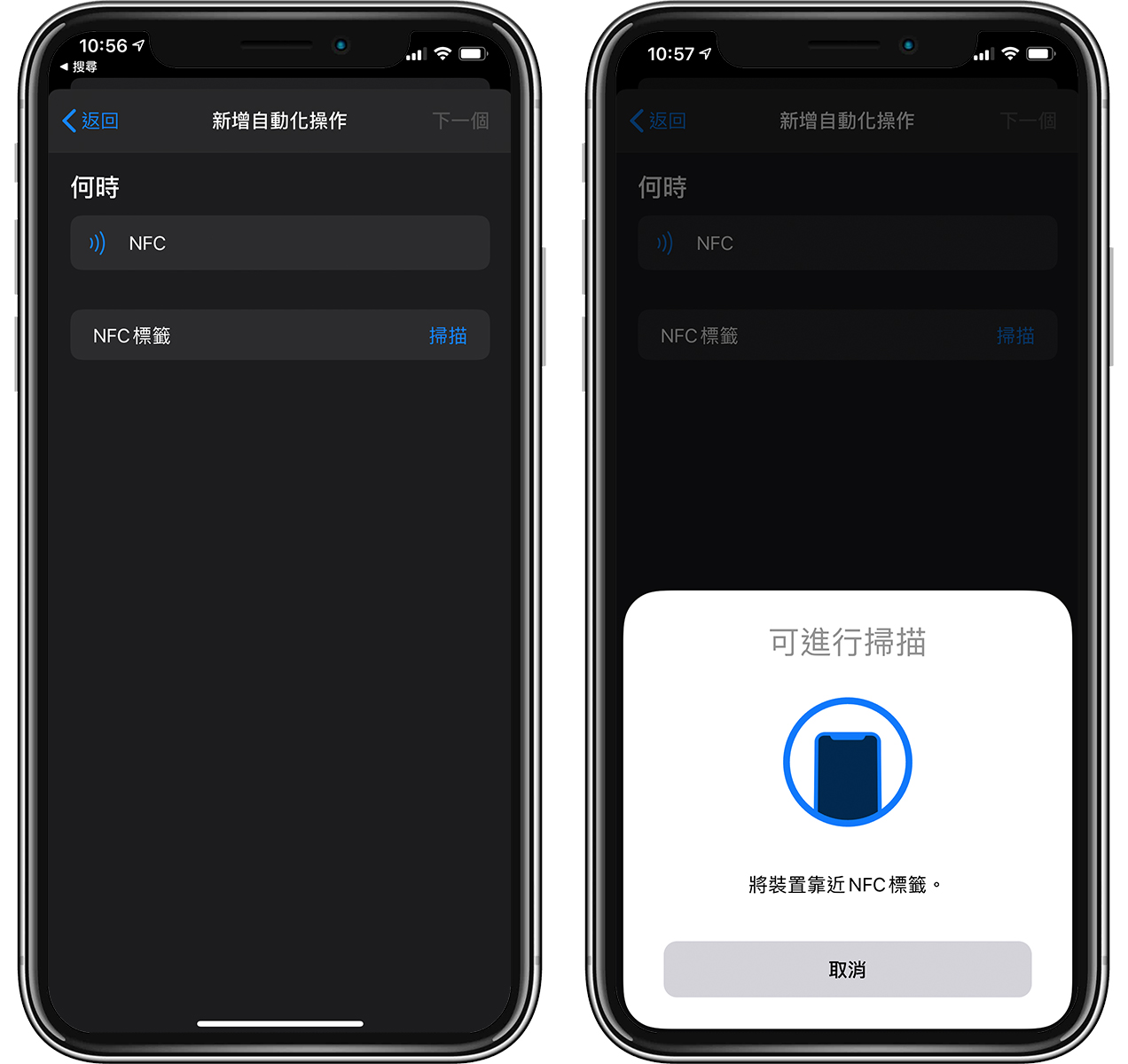
把 iPhone 靠近某一張你買的 NFC 貼紙即可,之後這張 NFC 標籤就與你之後要設定的操作綁定了;掃描的位置在相機的旁邊,位置要稍微抓一下,位置不是很好抓…
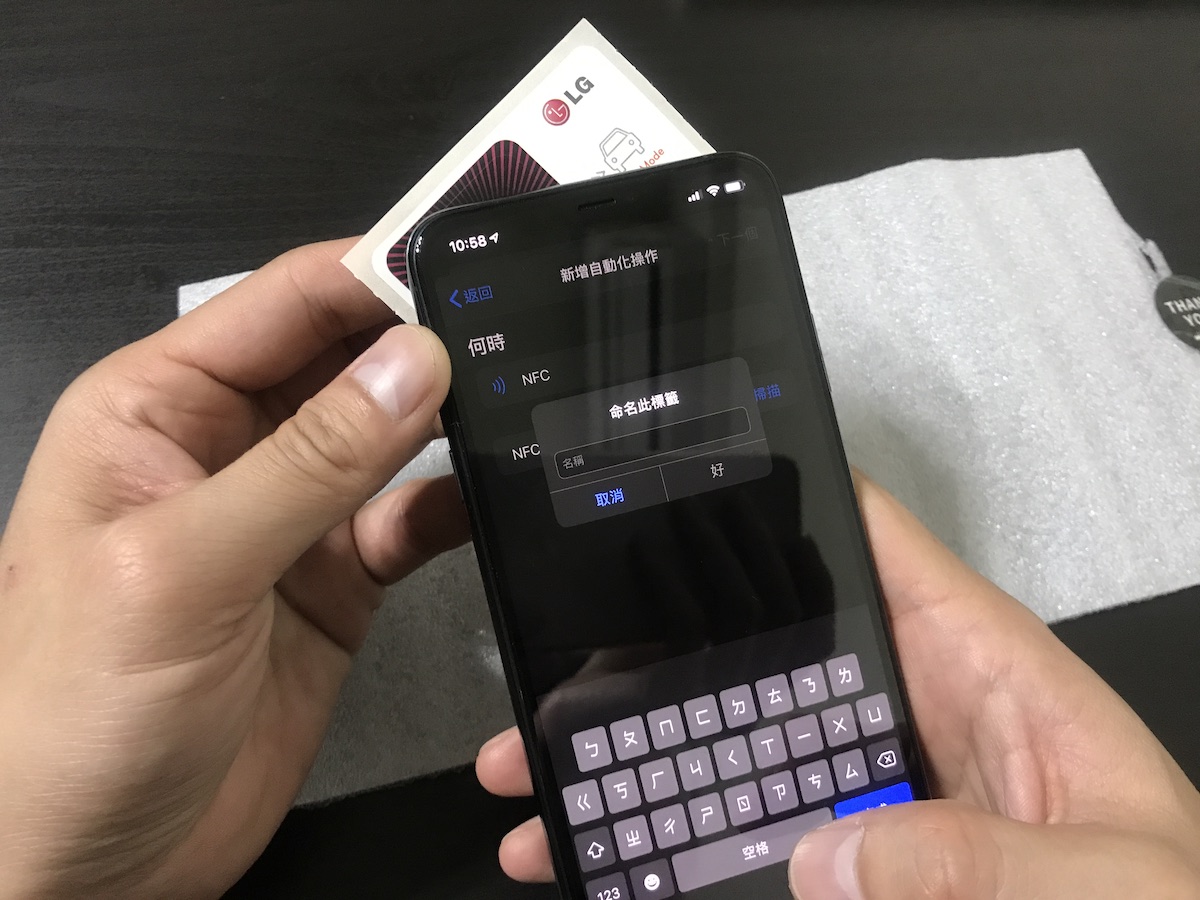
掃描成功後,可以命名這個 NFC 標籤的名稱,另外要記得自己掃的是哪張貼紙,不要跟其他貼紙混在一起喔!
PS. 我本來是想要把這個 NFC 標籤做成「開啟前行李箱」的功能,所以把它命名為「Tesla 前行李箱」,不過後來因為種種因素放棄了(底下會說明)。
掃描並命名完成後,可以加入自動化操作:
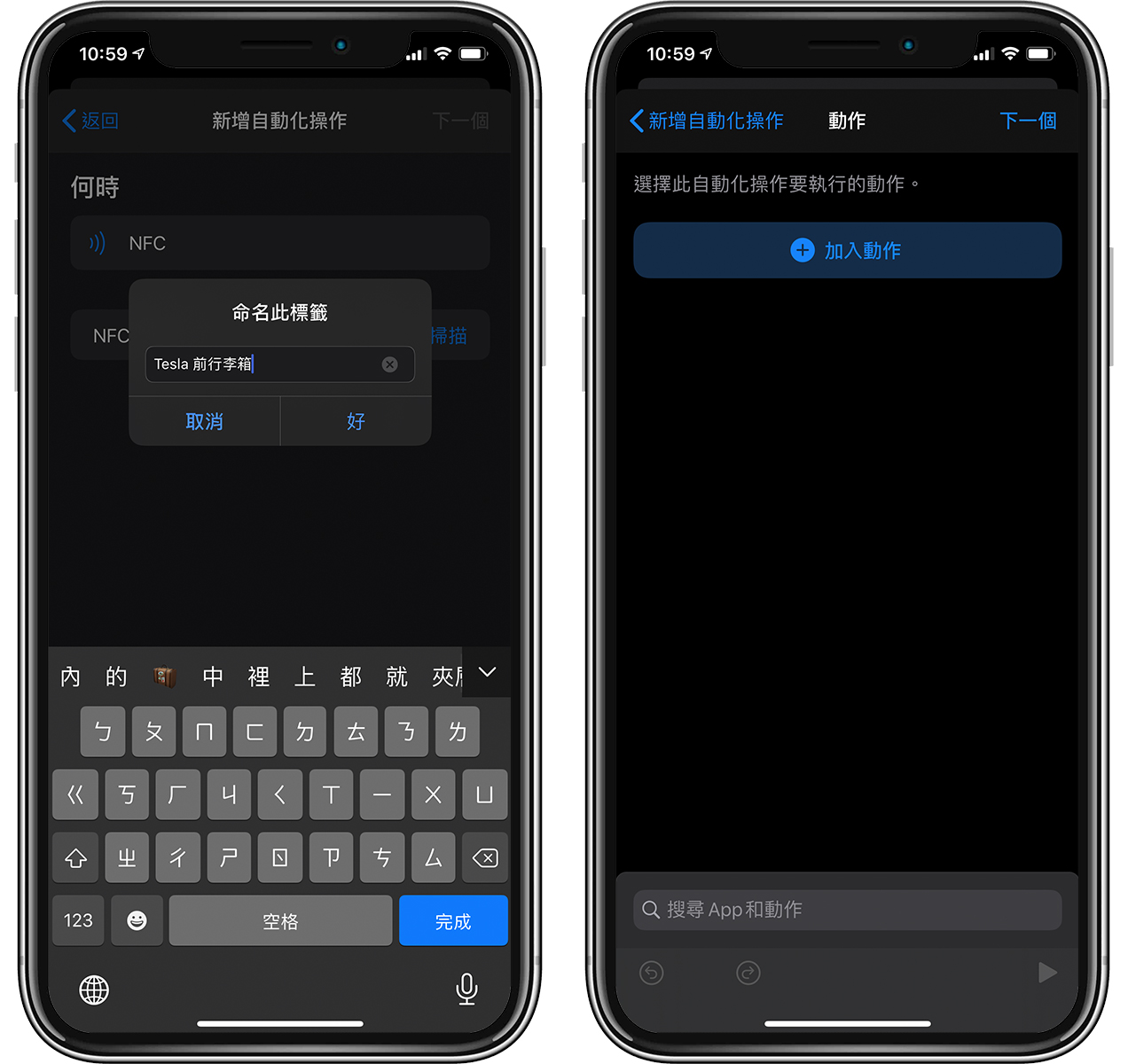
這邊可以透過 Remote for Tesla 這個 App,指定「當 iPhone 掃到這張 NFC 標籤時,要進行的動作有哪些」,我這邊設定的是開啟前行李箱:
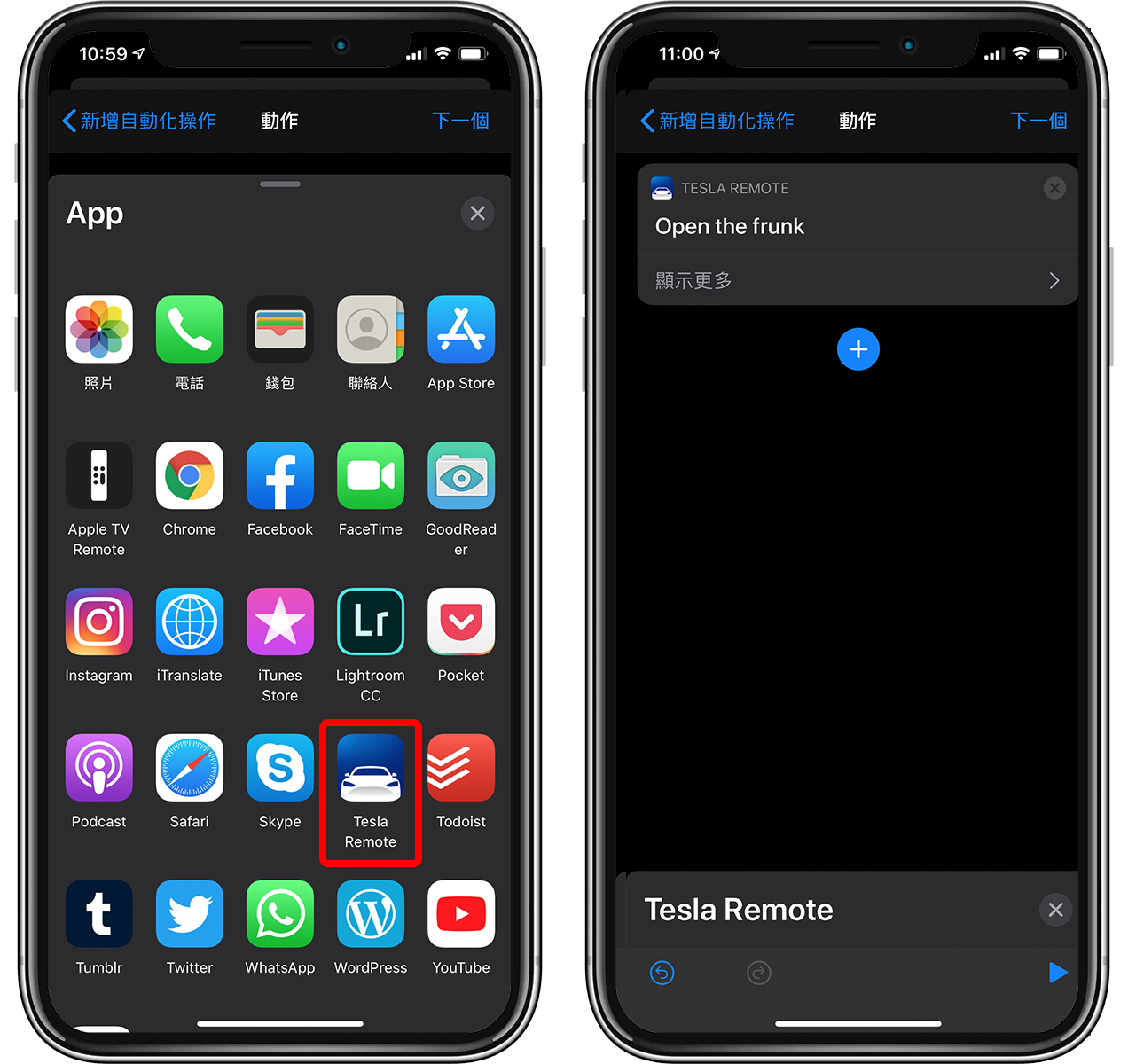
由於我希望 iPhone 一掃下去就直接執行,所以把「執行前先詢問」關閉:
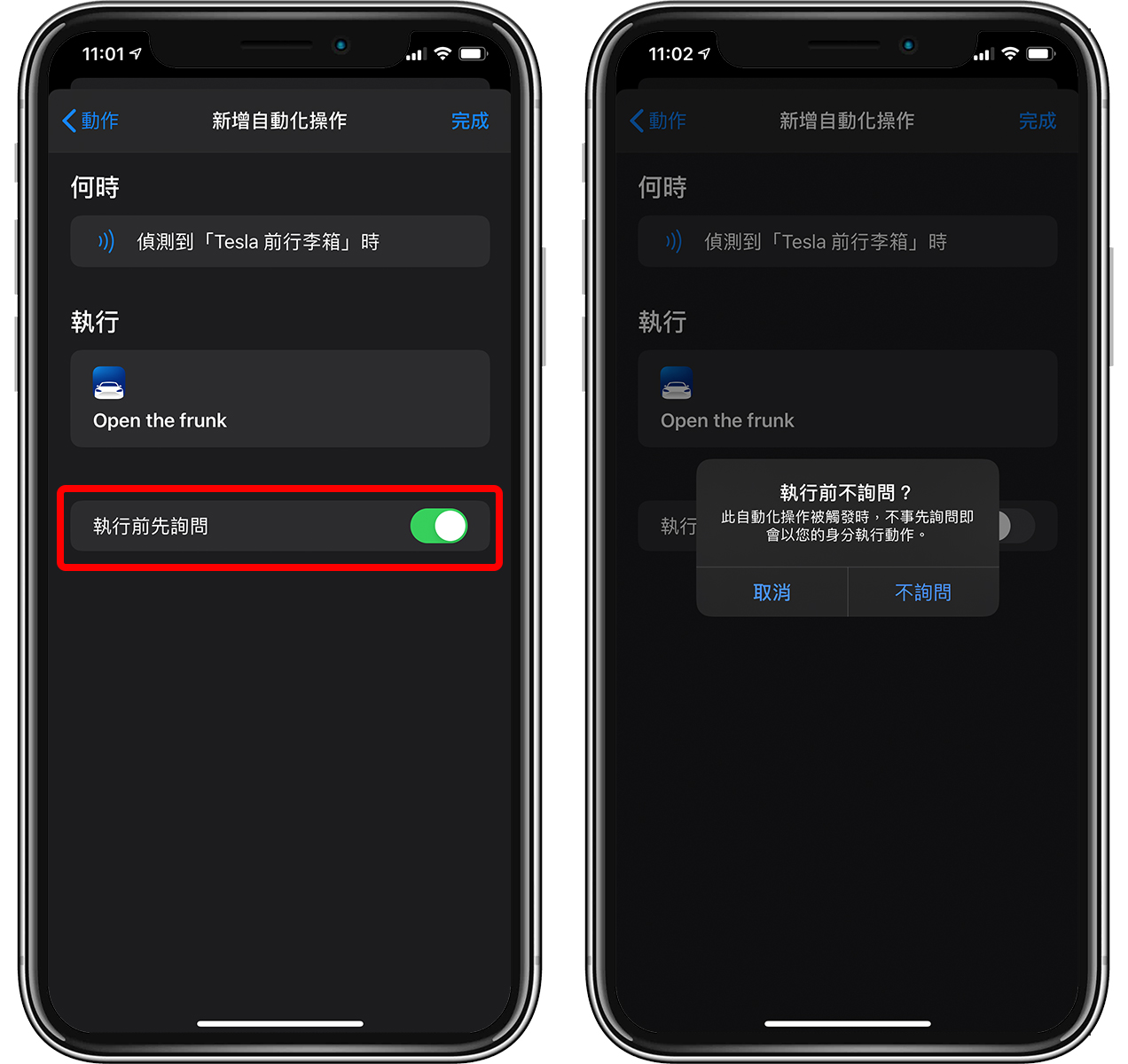
這樣就完成了!根據上面的操作,理論上只要當 iPhone 掃到我命名的那張 NFC 貼紙,就可以開啟特斯拉的前行李箱。
後來決定把 NFC 貼紙當成「無鑰匙啟動開關」
不過,我本來的如意算盤是把 NFC 貼紙貼在「引擎蓋(前行李箱蓋)」的內側,這樣只要 iPhone 掃一下,就可以把前行李箱解鎖。
不過,NFC 是沒辦法放置於金屬表面上使用的,雖然網拍上有一些 NFC 標籤可以放置於金屬表面上,但還使沒辦法「穿透金屬表面」,因此無論如何,把標籤貼在前行李廂蓋內側是不可行了。
更慘的是,特斯拉幾乎找不到什麼塑膠件的位置…最後,只找到這個地方可以貼(而且感應得到):

不過,掃充電孔開前行李箱…這操作也未免太不直覺…「掃充電孔開充電孔」這個操作不錯,但特斯拉只要按一下充電器的按鈕就可以開蓋子了,所以多做一個 NFC 開關也是多此一舉。
所以,我後來決定把這個標籤改為「無鑰匙啟動 + 解鎖」,這裡只要改一下 iOS 捷徑裡的指令就可以了。
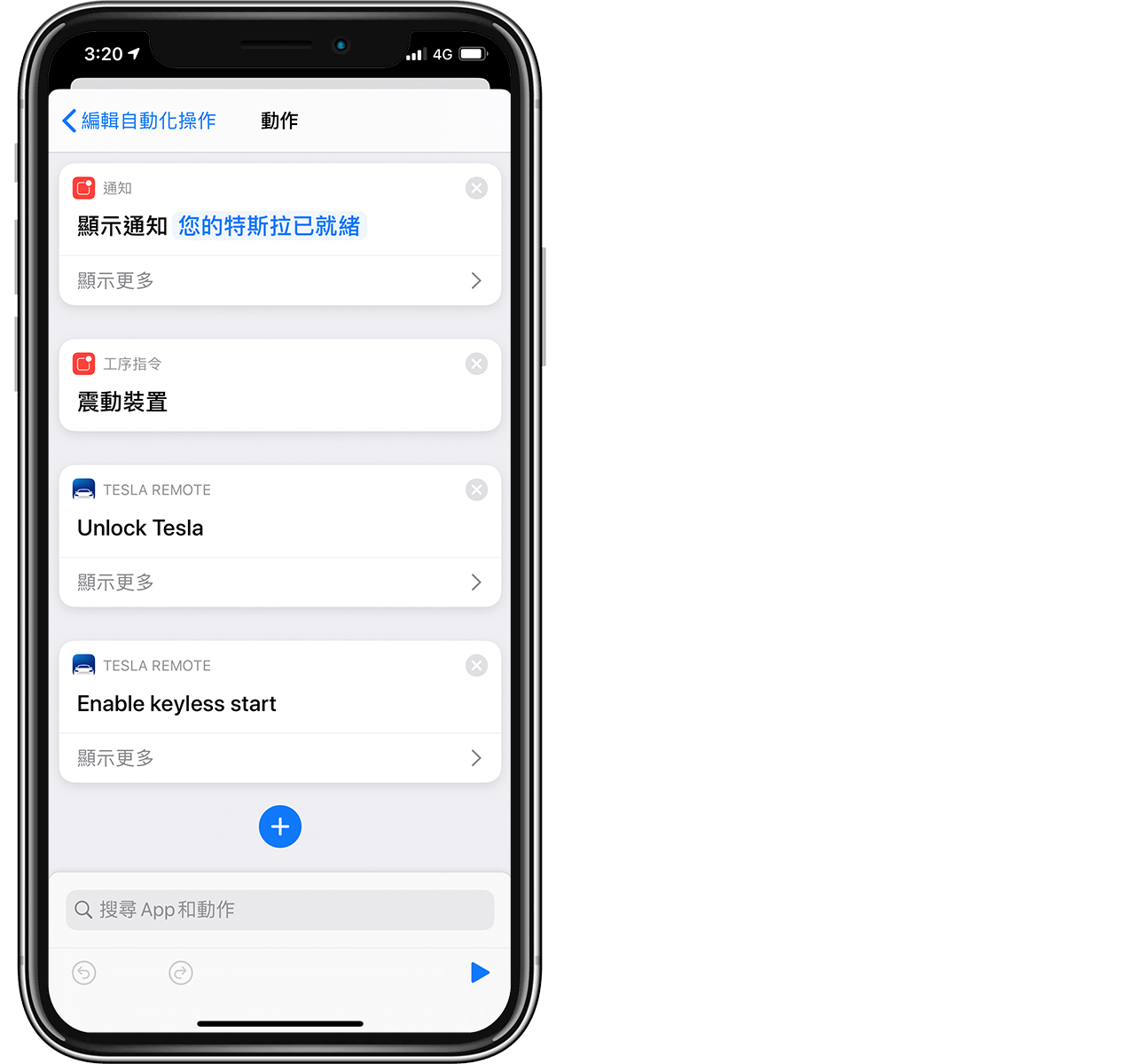
把原先捷徑裡的自動化操作改成上圖這樣,只要掃描之後就會顯示通知 + 解鎖特斯拉 + 啟動無鑰匙啟動;這樣哪天我忘了帶鑰匙去車庫,只要把手機掃一下充電孔就可以了:

▲ 只要拿我的 iPhone 掃一下充電蓋,就可以解鎖特斯拉 + 無鑰匙啟動。
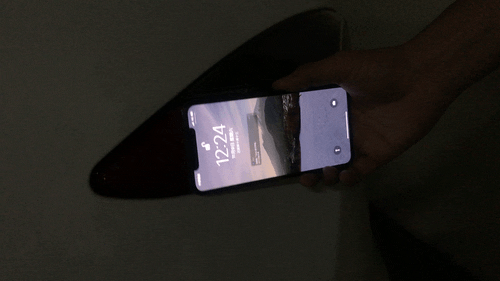
▲ 掃描成功是這樣的。
其他 NFC 貼紙 + iPhone 的想法
我另外想到的其他應用是,可以把「NFC 貼紙」加上「傳簡訊給某人」,例如設定一個「我再過X分鐘到家」的簡訊,並把貼紙貼在儀表台上,這樣上車時只要掃一下,就會自動傳這則訊息給家人。
又或者,可以在辦公桌上設定一張貼紙為「開啟特斯拉的冷氣」,這樣你下班前只要掃一下,走到車上後冷氣就已經自動開啟了,不必再開啟特斯拉 App 操作。
這個做法還蠻方便的,缺點就是有時候抓不準 NFC 掃描的位置,要多掃幾次才會成功…給大家參考看看囉!
